Πώς να δείτε όλες τις φωτογραφίες στα νήματα μηνυμάτων σε iPhone και iPad
μικροαντικείμενα / / August 04, 2021
Διαφημίσεις
Σε αυτόν τον οδηγό, θα σας δείξουμε τα βήματα για την προβολή όλων των φωτογραφιών σας στα Μηνύματα των νημάτων στο iPhone και το iPad σας. Η υπηρεσία άμεσων μηνυμάτων της Apple δεν χρειάζεται σχεδόν καθόλου εισαγωγή. Η εφαρμογή iMessage έχει βελτιώσει πλήρως το μέσο επικοινωνίας σε όλες τις συσκευές της Apple. Θα μπορούσατε εύκολα να στείλετε και να λάβετε κείμενο, ήχο, βίντεο, GIF απευθείας από αυτήν την εφαρμογή.
Τότε το γεγονός ότι θα μπορούσε να χρησιμοποιηθεί σε Mac, iPhone και iPad και δεν υπάρχουν πολλά να ζητήσουμε από μια εφαρμογή ανταλλαγής μηνυμάτων. Ωστόσο, ορισμένοι χρήστες φαίνεται να αντιμετωπίζουν ένα ή δύο ζητήματα όσον αφορά την προβολή όλων των φωτογραφιών τους στα μηνύματα των μηνυμάτων στο iPhone ή το iPad τους. Πολλοί χρήστες έχουν επίσης εκφράσει την ανησυχία τους για το ίδιο στο Φόρουμ συζήτησης της Apple. Εάν βρίσκεστε επίσης στην ίδια σελίδα με τώρα, τότε αυτός ο οδηγός είναι εδώ για να σας βοηθήσει. Ακολουθήστε τα αναλυτικά βήματα οδηγιών.

Πώς να δείτε όλες τις φωτογραφίες στα νήματα μηνυμάτων σε iPhone και iPad
- Σε iPhone ή iPad, μεταβείτε στην εφαρμογή Μηνύματα.
- Τώρα πηγαίνετε στο επιθυμητό νήμα μηνυμάτων από το οποίο θέλετε να δείτε τις φωτογραφίες
- Μέσα σε αυτό το νήμα, πατήστε στο όνομα χρήστη ή ομάδας που βρίσκεται στην κορυφή.
- Τώρα θα πρέπει να δείτε τρεις διαφορετικές επιλογές: "Ήχος", "FaceTime" και "Πληροφορίες". Πατήστε στην τελευταία επιλογή, δηλαδή Πληροφορίες.
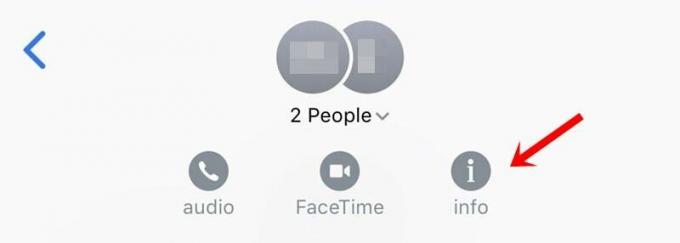
- Από προεπιλογή, θα σας δείξει μερικές από τις πρόσφατες εικόνες σας. Για να προβάλετε όλες τις φωτογραφίες σας μέσα στα νήματα μηνυμάτων στο iPhone ή το iPad σας, μετακινηθείτε προς τα κάτω μέχρι να βρείτε την επιλογή "Εμφάνιση όλων των φωτογραφιών" και πατήστε σε αυτήν.
- Τώρα θα μπορείτε να δείτε όλα τα μέσα που έχετε στείλει ή λάβει σε αυτό το νήμα. Για να αποκτήσετε πρόσβαση στα screengrabs, απλώς μεταβείτε στην ενότητα Screenshots από το επάνω μενού.
- Λοιπόν, αυτό δεν είναι. Θα μπορούσατε επίσης να αποθηκεύσετε την εικόνα στη συσκευή σας καθώς μοιράζεστε με άλλους. Για αυτό, ανοίξτε την επιθυμητή εικόνα της επιλογής σας και πατήστε στην επιλογή Κοινή χρήση που βρίσκεται κάτω αριστερά.

- Με τις ίδιες γραμμές, θα μπορούσατε επίσης να μεταβείτε στην προβολή λίστας από την τρέχουσα προβολή μικρογραφιών. Για να το κάνετε αυτό, πατήστε το εικονίδιο λίστας που βρίσκεται κάτω δεξιά στην εικόνα. Το πλεονέκτημα του ίδιου θα είναι ότι θα μπορούσατε τώρα να αποκτήσετε το όνομα του αρχείου, τη μορφή και το μέγεθος του, χωρίς να χρειάζεται να κάνετε επιπλέον βήμα.
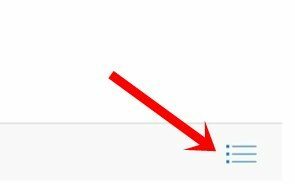
Αυτό είναι. Αυτά ήταν τα βήματα για να δείτε όλες τις φωτογραφίες σας στα Μηνύματα των νημάτων στο iPhone και το iPad σας. Εάν έχετε απορίες, ενημερώστε μας στην παρακάτω ενότητα σχολίων. Ολοκληρώνονται, εδώ είναι μερικά Συμβουλές και κόλπα για το iPhone, Συμβουλές και κόλπα για υπολογιστή, και Συμβουλές και κόλπα Android ότι θα πρέπει να ελέγξετε επίσης.
Διαφημίσεις

![Εγκατάσταση του πιο πρόσφατου OxygenOS OnePlus 3 / 3T Open Beta 31/22 [Λήψη]](/f/40b237a4af4d5c0e34d13dd045f4faa9.jpg?width=288&height=384)

![G960U1UEU7ETH2 / G965U1UEU7ETH2: Έμπλαστρο Αυγούστου 2020 για Galaxy S9 / S9 + [Ξεκλείδωτο ΗΠΑ]](/f/11fed4237678dfd2019f4ce6b71f0210.jpg?width=288&height=384)